Disponibilizar arquivos para download é uma tarefa bem comum entre nós blogueiros. Atualmente existem inúmeras alternativas para fazê-lo, porém algumas cheias de complicações e rodeios. Porém vou mostrar como fazer de uma forma muito simplificada e utilizando dois serviços bem conhecidos, para disponibilizar os arquivos do seu blog para seus visitantes baixarem com apenas um clique. Vamos utilizar o OneDrive e o Dropbox.
Disponibilizar arquivos para download com o OneDrive
Antes de começar, uma observação: no OneDrive o(s) arquivo(s) devem compactados (Winzip ou Winrar servem) Faça o login na sua conta do OneDrive. Depois faça o upload do arquivo que será compartilhado com seus leitores. Logo em seguida clique nele com o botão direito e escolha a opção Inserir. Na janela que surgir, clique no botão "Gerar" e copie o código HTML e cole no local que desejar dentro da sua postagem.Lembrando que antes de colar deve-se acionar o editor HTML da postagem. Se preferir você pode também colar o código em um gadget HTML/Javascript do Blogger.
Disponibilizar arquivos para download com o Dropbox
Faça o login na sua conta Dropbox e depois o upload do
arquivo gostaria de
compartilhar; em seguida selecione o arquivo e dê um clique em "Compartilhar link".
Na próxima janela, feche a caixa de compartilhamento de
arquivos e no centro (dependendo do arquivo, poderá parecer no canto superior direito) estará localizado o botão
"Baixar". Clique nele com o botão direito e depois em "Copiar
link". Pronto! Agora é só colar esse link na sua postagem e publicar.
Quando alguém clicar nele o arquivo será baixado imediatamente.
Fazendo dessa forma, não surgirá a janela de download do Dropbox e o visitante continuará no seu blog (o que infelizmente não ocorre no OneDrive).
Fazendo dessa forma, não surgirá a janela de download do Dropbox e o visitante continuará no seu blog (o que infelizmente não ocorre no OneDrive).
Só lembrando que tanto OneDrive quando Dropbox são gratuitos, mas também possuem a versão paga que oferece grandes vantagens mediante pagamentos que variam de acordo com o plano escolhido.
Para mostrar o resultado, vou deixar essa dica disponível para download no formato PDF. O primeiro link é do Dropbox e o segundo do OneDrive. Confiram:
Download pelo Dropbox
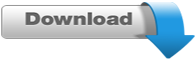
Download pelo OneDrive
Para mostrar o resultado, vou deixar essa dica disponível para download no formato PDF. O primeiro link é do Dropbox e o segundo do OneDrive. Confiram:
Download pelo Dropbox
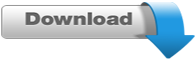
Download pelo OneDrive
Extras:
- Lembre-se de adicionar o link copiado em um texto (texto âncora) na postagem para ficar com uma aparência melhor.
- Experimente inserir o link do download em uma imagem relacionada, ou num desses botões de download que encontramos aos montes na net, para deixar a postagem ainda mais atraente.
- Dependendo da temática tratada em seu blog, vale a pena adicionar uma imagem em alguma página (até mesmo na inicial) e insira o link de download nela. Isso facilita a navegabilidade do visitante e aumenta o dinamismo da página proporcionando mais interação para quem chega.
Aqui tem mais algumas dicas para você:






Parabéns Carlos Sousa seu trabalho é excepcional! Muito bom seu blog, sucesso!!!!
ResponderExcluirMuito obrigado pelo comentário e participação Thomas!
ExcluirTer meu trabalho reconhecido, me dá motivação para produzir conteúdos cada vez melhores.
Grade abraço!
O site http://minhateca.com.br é um serviço de armazenamento e compartilhamento de arquivos online com espaço ILIMITADO e totalmente GRATUITO. É uma comunidade de usuários bem integrada, centrados em torno de conteúdo.
ResponderExcluirSite interessante. Obrigado pela sugestão Szabo!
Excluir